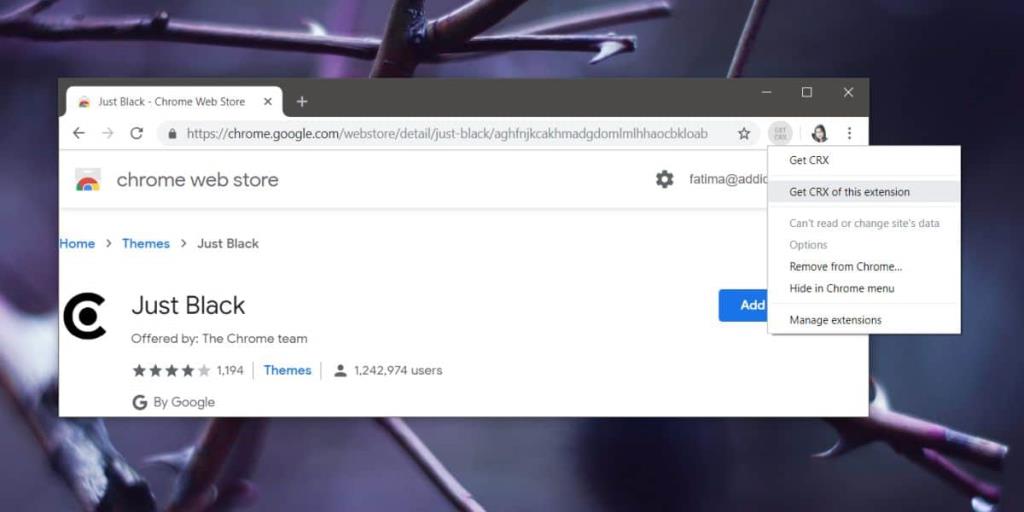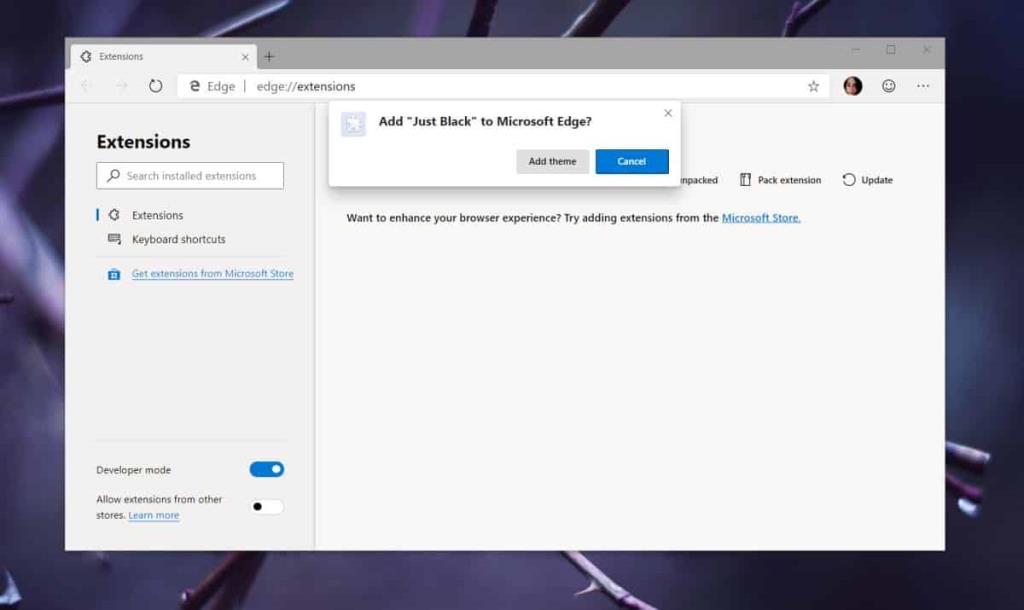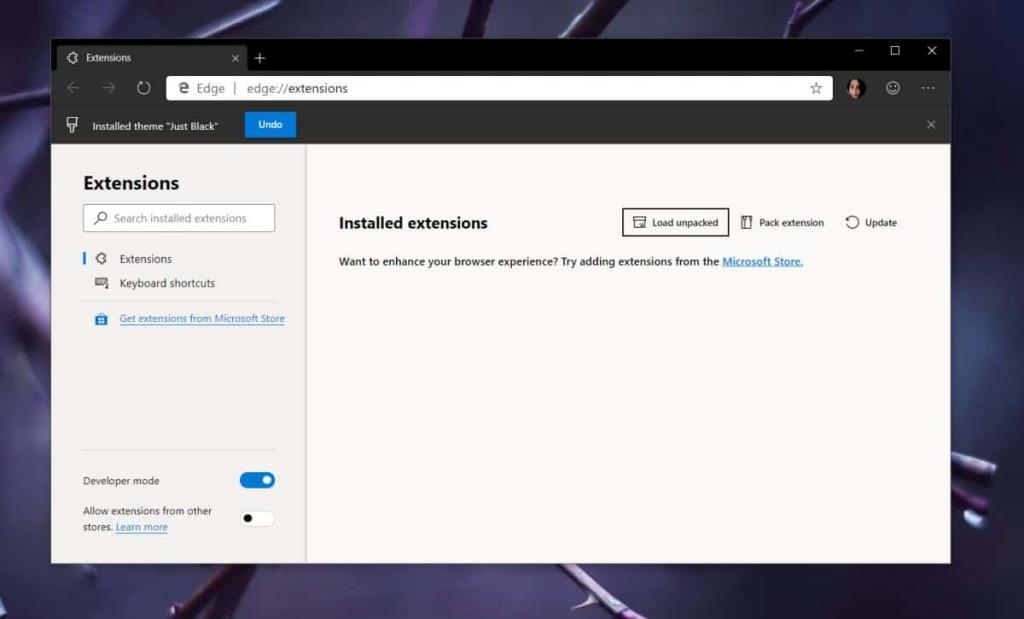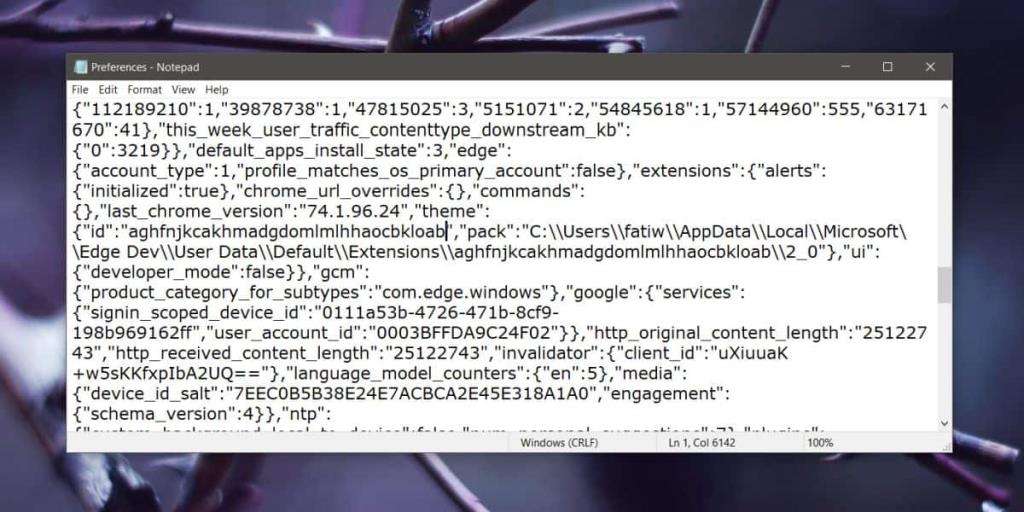Le nouveau Edge est basé sur Chromium et vous permet d' installer toutes les extensions Chrome dans Edge . Si vous essayez d'installer des thèmes, vous ne pouvez pas. C'est à prévoir car pendant que Microsoft construit Edge sur Chromium, il y apporte des modifications. C'est l'un d'entre eux, mais vous pouvez le contourner et installer des thèmes Chrome sur Chromium Edge.
Pour installer les thèmes Chrome sur Chromium Edge, vous devez obtenir le fichier de thème et l'installer en tant qu'extension décompressée.
Obtenir le fichier de thème
Cependant, pour obtenir le thème, vous devrez utiliser Chrome et un thème Chromium appelé Get CRX . Installez-le, puis, dans Chrome, visitez la page du thème dans le Chrome Web Store et cliquez sur l'icône de l'extension GET CRX à côté de la barre d'URL.
Sélectionnez l'option Obtenir le CRX de cette extension, et cela téléchargera le fichier CRX de l'extension.
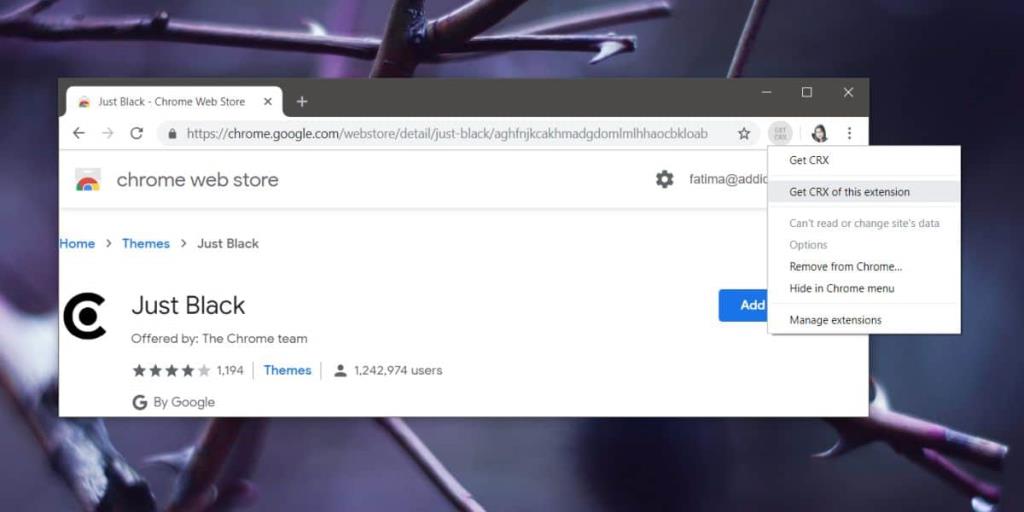
Installer sur Chromium Edge
Ouvrez Chromium Edge et cliquez sur le bouton Plus d'options en haut à droite. Sélectionnez Extensions dans le menu. Sur la page des extensions, activez le commutateur Mode développeur en bas à gauche.
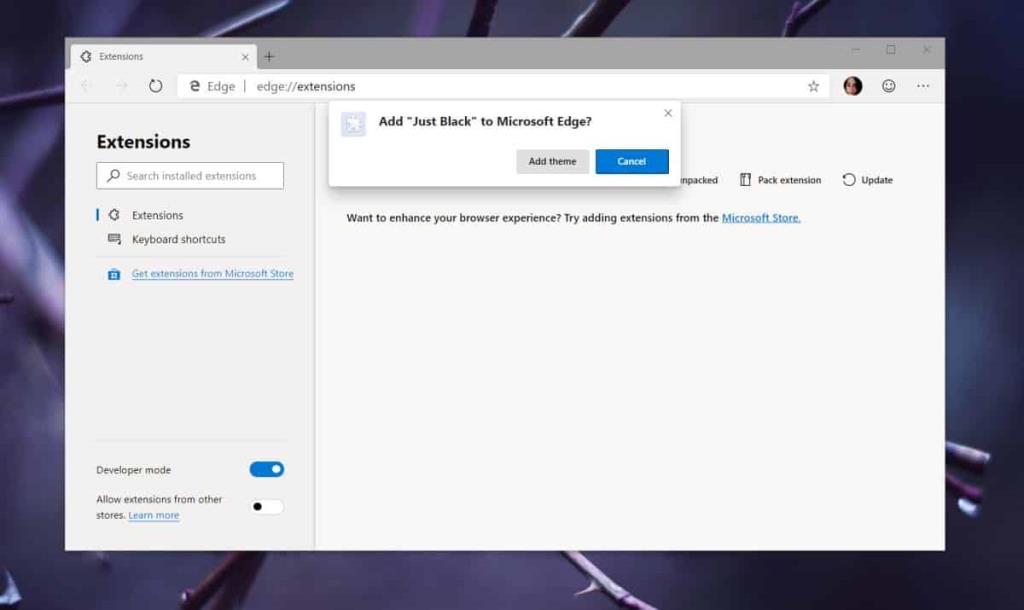
Après cela, faites glisser et déposez le fichier CRX sur la page de l'extension et il sera installé.
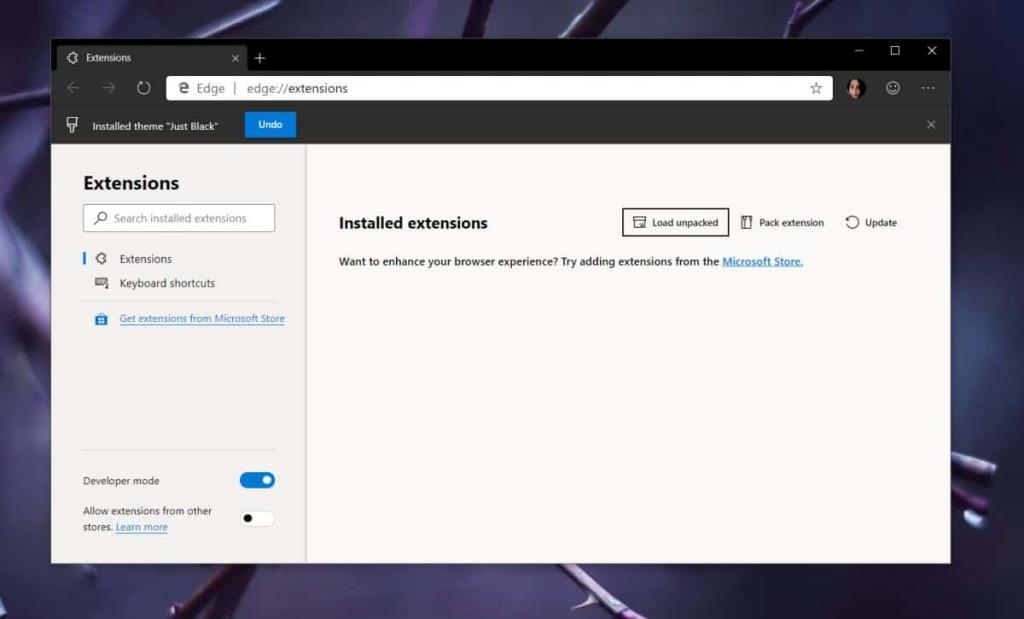
Les thèmes sont aussi beaux que dans Chrome.
Désinstaller des thèmes
La désinstallation du thème est un peu délicate car nous avons utilisé une solution de contournement pour l'obtenir en premier lieu.
Tout d'abord, fermez Edge. Ouvrez le Gestionnaire des tâches et assurez-vous qu'aucune instance ou service lié à Edge n'est en cours d'exécution. Si vous voyez quelque chose lié à Edge, sélectionnez-le et terminez-le.
Ouvrez l'explorateur de fichiers et accédez à l'emplacement suivant ;
C:\Users\YourUserName\AppData\Local\Microsoft\Edge Dev\User Data\Default
Dans le dossier par défaut, recherchez le fichier de préférences. Ouvrez-le avec le Bloc-notes ou tout autre éditeur de texte de votre choix. Utilisez la fonction de recherche pour rechercher « thème ».
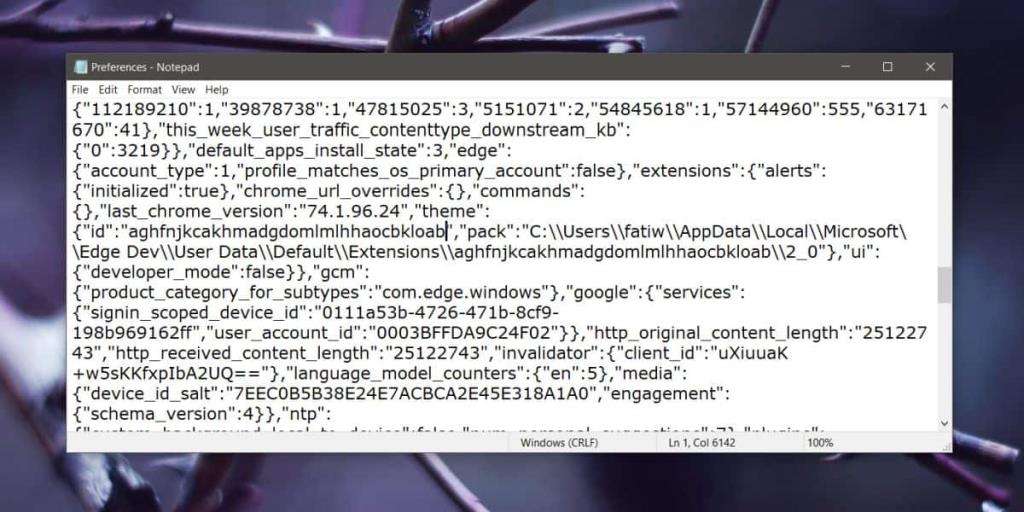
Vous trouverez une ligne comme celle-ci ;
"theme":{"id":"aghfnjkcakhmadgdomlmlhhaocbkloab","pack"
Le bit « aghfnjkcakhmadgdomlmlhhaocbkloab » est l'ID du thème que vous avez installé. Il différera en fonction du thème que vous avez installé, il ne correspondra donc pas à l'exemple. Vous devez tout supprimer pour que la ligne ressemble à ceci ;
"theme":{"id":" ","pack"
Enregistrez la modification, puis ouvrez Edge. Le thème aura disparu. Vous pouvez voir un message dans Edge indiquant qu'il ne s'est pas arrêté correctement. Cela est probablement dû à la fermeture d'un processus lié à Edge à partir du Gestionnaire des tâches.